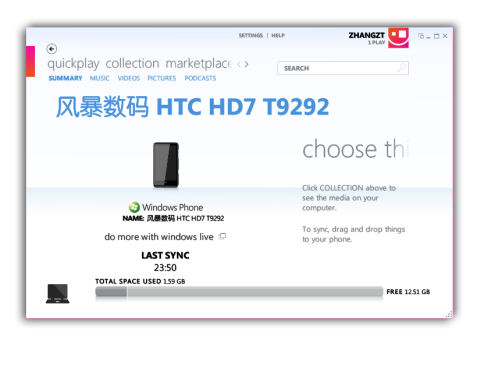【IT168教程】Windows phone 7系统发布至今一个多月的时间里,国内玩家对该系统运行以及资源获取可能还知之甚少,所以撰写本文的目的就是给大家展示一下微软掌上帝国最新系统的初期表现。下面我们就以HTC HD7手机为例进行简单说明,开始进入正题。
1>关于WP7手机同步
我们大家都知道WP7完全采用了全新的系统,对原有的windows mobile系统进行了彻底的颠覆,包括PC同步、应用软件安装方式基本上和iphone的iTunes接近。并且与大家所熟知的xbox也联系到了一起,在游戏娱乐方面进行了很大的改善。这里我先给大家介绍同步方法。
微软采用了zune这个同步方式进行PC端与手机端的连接。
官方网站下载地址,目前仅有英文版:
http://www.zune.net/enUS/products/learningcenter/windowsphone7/default.htm
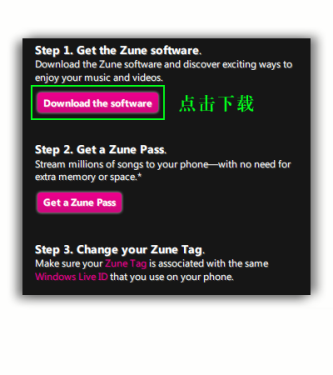
图解第一步
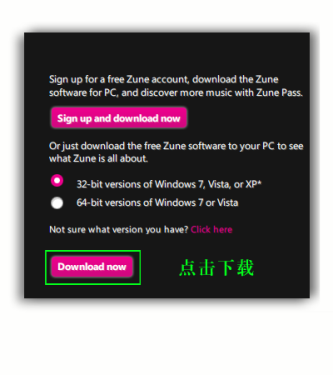
图解第二步
(注意区分你的电脑系统版本)
下载完成安装时请注意一定要打开PC端的windows update。安装完毕可以在桌面上看到zune图标,点击运行。
同时插上数据线进行PC端与手机连接,系统会自动识别手机,进行驱动安装,如果第一次不能识别,建议拔掉数据线重新连接,重新搜索驱动安装。(另外附加说明下,微软这次的同步工具比较之前的windows mobile同步中心速度提升了很多,在没开启zune的时候插上数据线zune会马上自动启动并同步上)
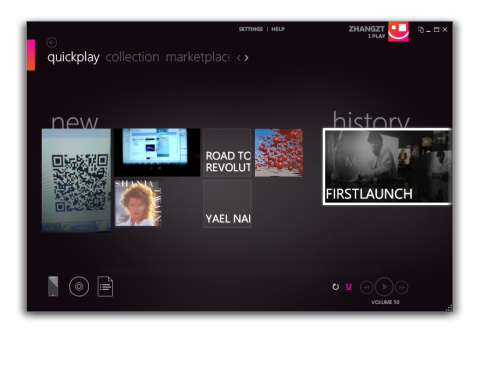
如下图就是该软件界面
如果正常同步之后, 请根据界面提示设置新连接手机,显示界面如下:(出现该界面是点击上图左下角的手机图标按钮)
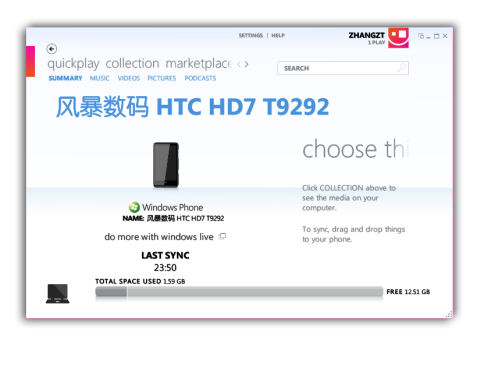
接下来最关键也是最重要的一件事就是区域限制的问题,因为目前微软的WP7系统好像只对欧美一些国家开放,所以为了能让zune的微软市场识别我们,还得把个人电脑的区域语言设置为美国。然后重启zune,否则,zune无marketplace菜单选项。
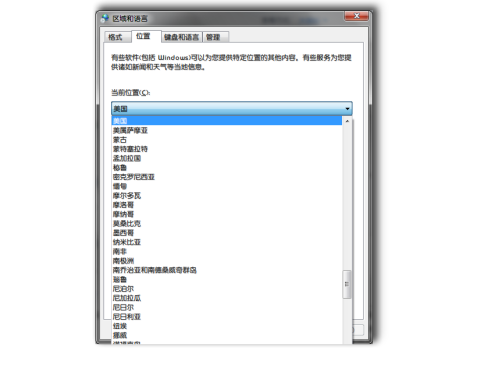
区域语言设置方法。PC端的控制面板--区域和语言--位置--美国
全部设置完毕之后请使用Windows Live Id登录zune,微软的账号现在通用,登录方法请点击红色区域,关于这个ID,可能有些ID是无法正常登陆下载,具体原因未知。PC端登录成功之后还需要在手机端登录这个账号,登录方法:建议先打开wifi,(因为下载软件需要耗费较多的流量),打开WP7系统手机的程序菜单--GAMES文件图标--向右滑动--Player-sing in—请输入自己对应的ID和密码。